Para corregir este error, simplemente habilite Windows Identity Foundations
- Aumentar la duración de la operación de la cookie WSUS con la línea de comando puede ayudar.
- La descarga de una versión auxiliar del programa puede aliviar este error.
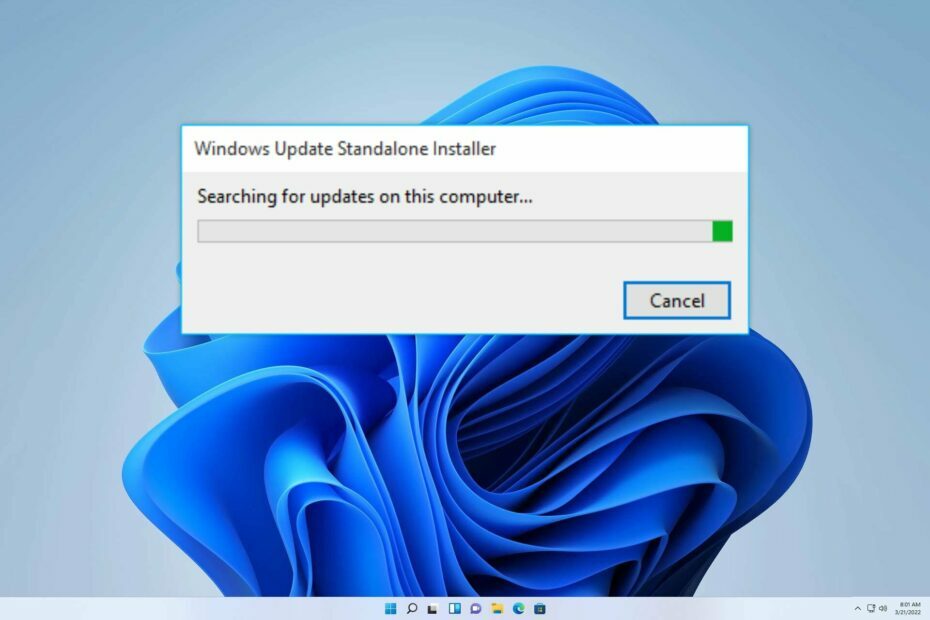
XINSTALAR HACIENDO CLIC EN EL ARCHIVO DE DESCARGA
- Descarga Fortect e instálalo en tu computadora
- Inicie el proceso de escaneo de la herramienta. para buscar archivos corruptos que son la fuente de los problemas.
- Haga clic derecho en Iniciar reparación para resolver problemas de seguridad y rendimiento con su computadora.
- Fortect ha sido descargado por 0 lectores este mes.
Cuando los usuarios intentan instalar una versión de este programa que es incompatible con su sistema operativo, pueden encontrar el error 0x80096002 del instalador independiente de Windows Update. Este error indica un problema de incompatibilidad entre el software y el sistema operativo del usuario.
El tema en consideración es la resolución de 0x8024800c Error de actualización de Windows en Windows 11, del que ya hemos hablado en profundidad.
No obstante, en este artículo, nos centraremos en solucionar este molesto error y proporcionaremos una guía completa para solucionarlo. Únase a nosotros mientras desentrañamos los pasos necesarios para rectificar este molesto problema.
¿Qué es el código de error 0x80096002?
Este es un error que ocurre al usar el instalador independiente de Windows Update y es causado por lo siguiente:
- Faltan componentes como Windows Identity Foundations.
- Problemas con la actualización de Windows.
¿Cómo puedo solucionar el error 0x80096002?
1. Habilitar las bases de identidad de Windows
- En la barra de búsqueda de la pantalla de inicio, escriba Activar o desactivar las características de windows y ábrelo.
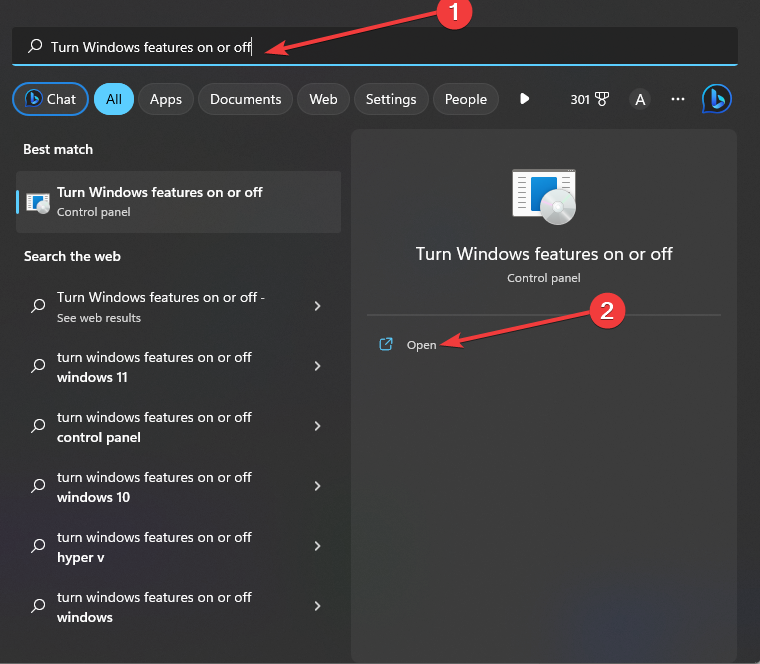
- Marque la casilla de verificación Activar o desactivar las características de windows opción que aparece.
- Desplácese hacia abajo para localizar el Fundamentos de identidad de Windows y compruébalo.
- Hacer clic OK para guardar.
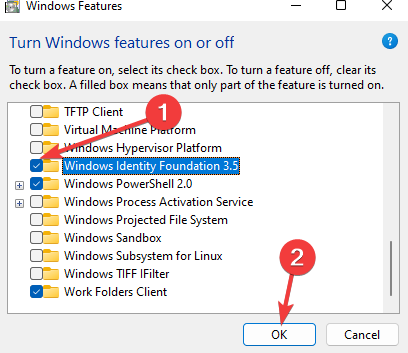
- Por último, reiniciar tu computador.
2. Amplíe la duración de la operación de la cookie WSUS con el símbolo del sistema
- En la barra de búsqueda de la pantalla de inicio, escriba cmd y Ejecutar como administrador.

- Cuando se abra la ventana de comandos, ingrese el comando de línea y toque Ingresar:
wuauclt /restablecer autorización /detectar ahora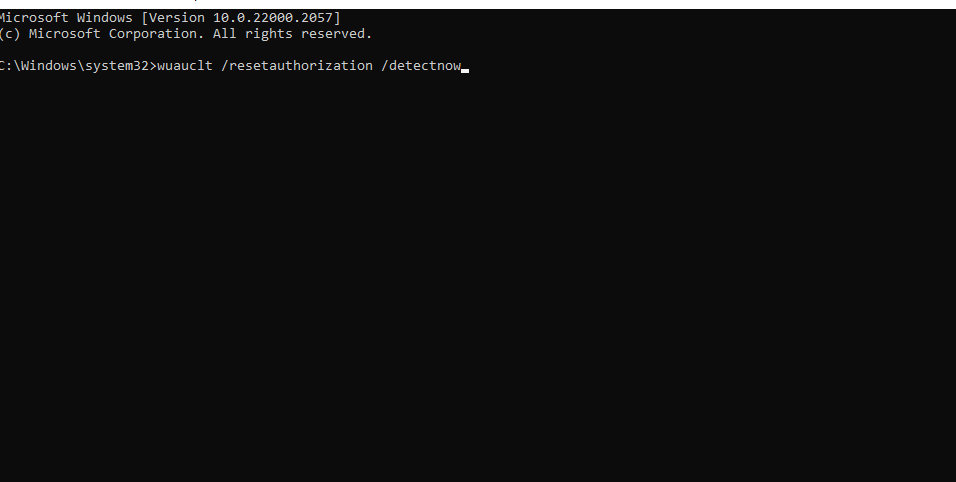
Después de hacer eso, verifique si 0x80096002 se ha ido.
- 0x8007045a ERROR_DLL_INIT_FAILED: Cómo solucionarlo
- Código de error 0x80072F0D: cómo solucionarlo en Windows 10 y 11
- ¿Qué es Mbamtray.exe y cómo solucionar su error de aplicación?
- 0xa00f4240 Error de la aplicación de la cámara: cómo solucionarlo
- Error de Dxerror.log y Directx.log: cómo solucionarlo rápidamente
3. Solución de problemas de actualizaciones de Windows
- Toque en el ventanas clave en su PC y dentro de la barra de búsqueda, escriba Solucionar problemas de configuración y ábrelo.
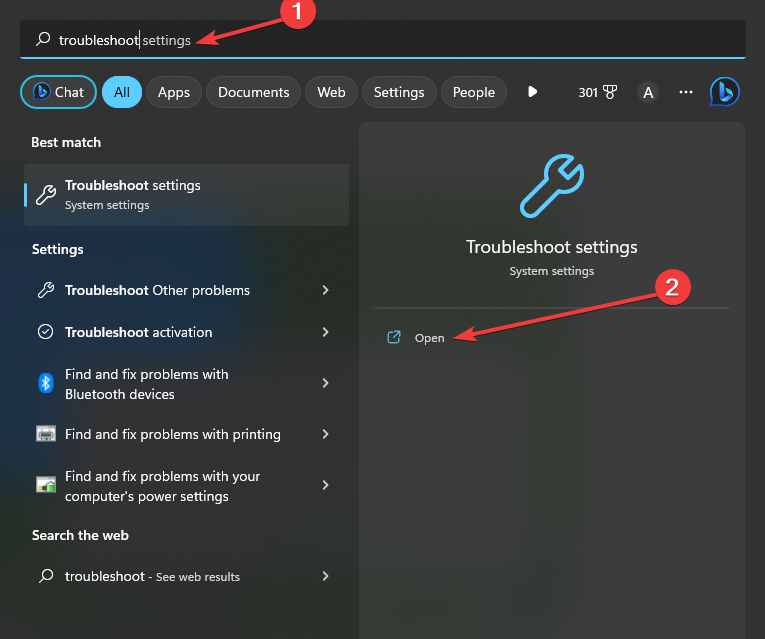
- Ahora seleccione el Otros solucionadores de problemas.

- Por último, haga clic en Correr sobre el Actualizaciones de Windows sección.
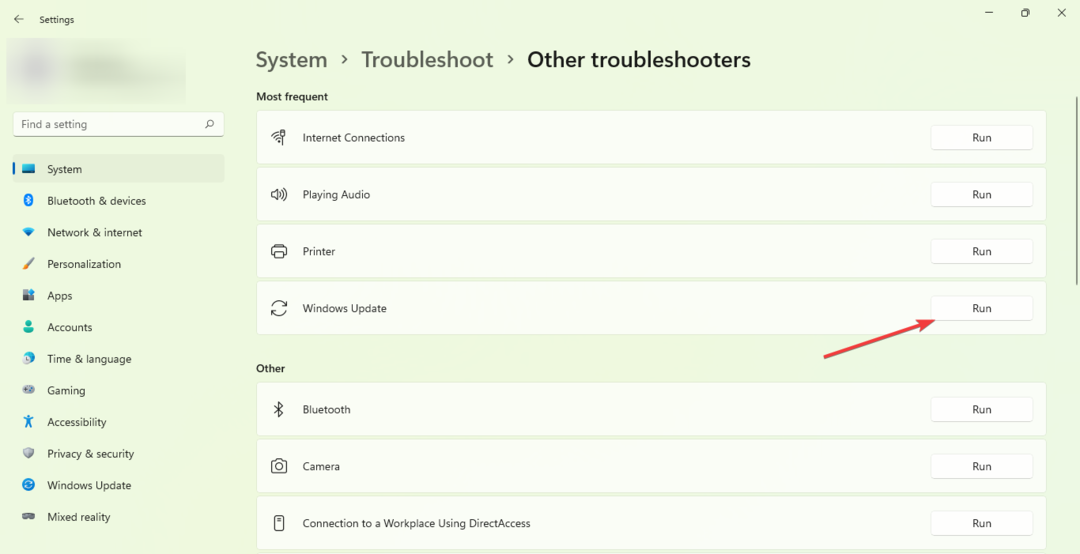
Estamos seguros de que esta guía le ha brindado la asistencia necesaria para abordar su inquietud. Si bien inicialmente puede parecer desalentador, como se demostró, resolver este problema no es tan difícil como parece.
Sin embargo, si encuentra más dificultades, le sugerimos consultar nuestra guía completa sobre cómo ejecutar el Solucionador de problemas de actualización de Windows. Este valioso recurso proporciona soluciones que podrían ser precisamente lo que necesita.
Estamos ansiosos por escuchar sus comentarios sobre este asunto. No dude en comentar a continuación y háganos saber qué solución resultó ser la más efectiva para usted. Sus ideas son muy respetadas y apreciadas.
¿Sigues experimentando problemas?
PATROCINADO
Si las sugerencias anteriores no han resuelto su problema, su computadora puede experimentar problemas de Windows más graves. Sugerimos elegir una solución todo en uno como Fortalecer para solucionar problemas de manera eficiente. Después de la instalación, simplemente haga clic en el Ver y arreglar botón y luego presione Iniciar reparación.


